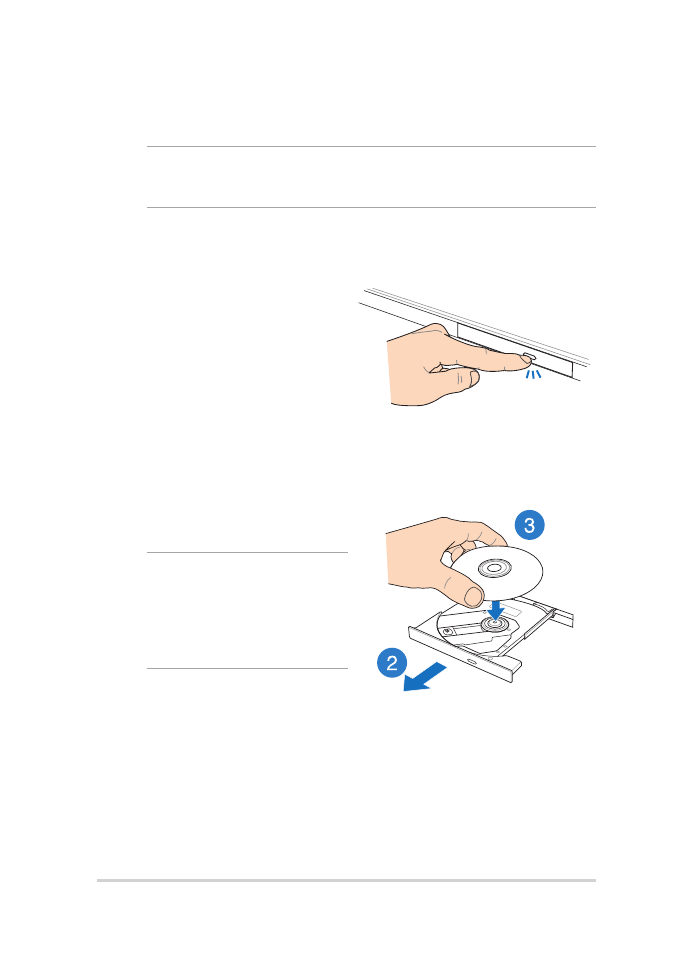
Использование оптического привода
ПРИМЕЧАНИЕ: Расположение кнопки извлечения диска может
изменяться в зависимости от модели.
Установка оптического диска
1.
Когда ноутбук включен,
нажмите кнопку извлечения
на приводе, и его лоток будет
частично вытолкнут наружу.
2.
Осторожно потяните за
переднюю панель привода и
полностью выдвиньте лоток.
ВАЖНО! Будьте осторожны:
и не касайтесь линз привода и
других механизмов. Убедитесь,
что никакие предметы не будут
зажаты под лотком привода.
3.
Удерживая диск за края
стороной с изображением
вверх, поместите его на
втулку.
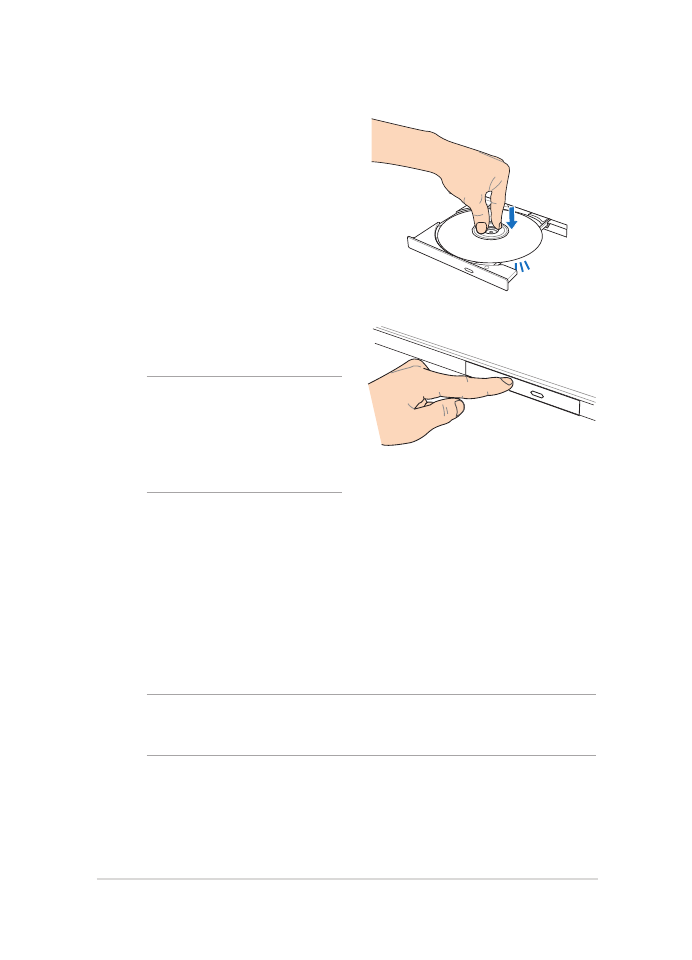
Руководство пользователя ноутбука
45
4.
Нажмите на диск с двух
сторон от центра, чтобы он
защелкнулся на втулке.
5.
Осторожно задвиньте лоток
привода на место.
ПРИМЕЧАНИЕ: Звук и
ощущение интенсивного
вращения диска в оптическом
приводе при чтении данных
являются нормой.
Отверстие для аварийного извлечения
Отверстие для аварийного извлечения используется в случае если
кнопка извлечения диска не работает.
Для извлечения лотка оптического привода вручную вставьте
выпрямленную скрепку в отверстие для аварийного извлечения.
ВНИМАНИЕ! Используйте извлечение вручную, только если кнопка
извлечения не работает.
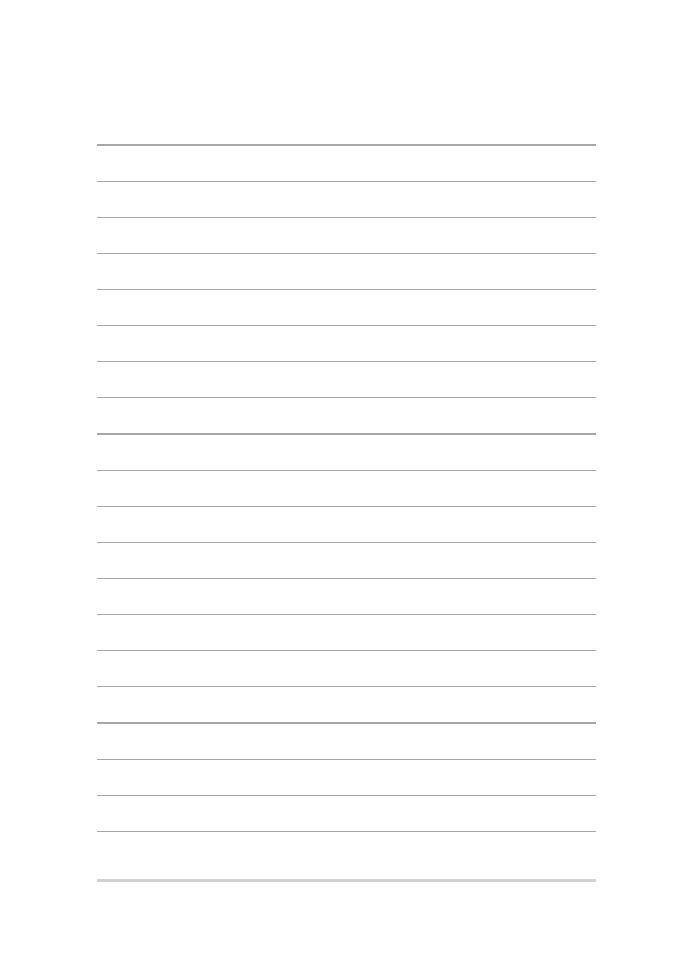
46
Руководство пользователя ноутбука
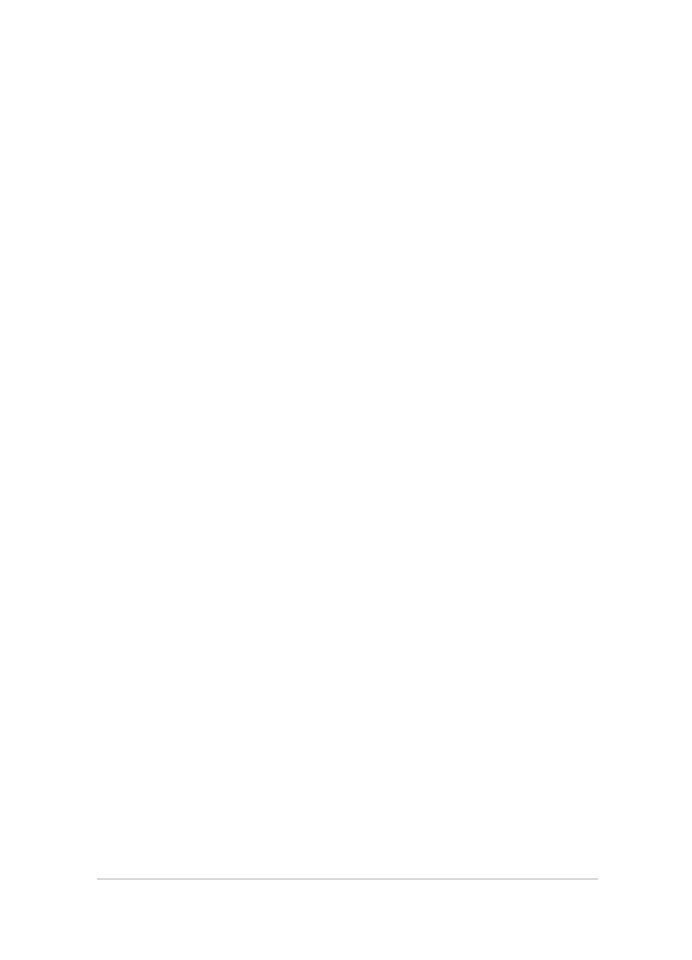
Руководство пользователя ноутбука
47
Глава 3: